Fráze "méně znamená rychleji" vysvětluje třemi slovy, proč se vyplatí vyčistit databázi WordPressu. V tomto článku vám vysvětlíme, jak můžete postupovat a čemu byste měli věnovat pozornost.
Začneme od základů, abychom pochopili, co je databáze WordPress a jak je strukturovaná. To vám pomůže bezpečněji provádět změny v backendu webu WordPress. Případně můžete přejít přímo ke kontrolnímu seznamu.
Co je to databáze (WordPress)?
Databáze je v podstatě elektronický systém pro centrální a přehledné ukládání a správu dat. Uživatelé mohou s příslušným oprávněním přistupovat k datům, měnit je, mazat nebo přidávat.
To znamená, že bez databáze nejsou webové stránky. V databázi jsou totiž uložena všechna data důležitá pro její provoz . Patří sem informace o uživatelích, nastavení, příspěvky na blogu, metainformace o obsahu, jako jsou obrázky, videa a mnoho dalšího.
Jak je strukturována databáze WordPress?
Databáze se skládá ze dvou komponent: vlastní databáze (database) a systému pro správu databáze (DBMS).
Systém správy databází je software, který potřebujete k vytváření a úpravám databáze. Bez DBMS nejsou možné žádné operace s fyzickými daty. Proto DBMS vykonává následující úkoly:
- Uložení dat
- Odstranění dat
- Přepsání dat
- uspořádat data na základě datového modelu (např. v případě databáze WordPress do tabulek, kterým se také říká relace).
WordPress používá jako systém správy databází MySQL. SQL (Structured Query Language) je standardní jazyk pro dotazování a úpravy relačních databází.
WordPress - relační databáze
Informace uložené v databázi o vašich webových stránkách nejsou všechny v jedné nádobě, ale jsou rozděleny do kategorií. Kategorie se nazývají databázové tabulky, kterým se také říká relace. Podle toho je WordPress relační databází, protože data jsou uspořádána v tabulkách a vzájemně propojena.
Můžete si ji představit jako velkou tabulku Excelu nebo strukturu složek v úložišti souborů. Kliknete-li na složku, zobrazí se podrobné informace o daném tématu. Na stejném principu fungují i databázové tabulky ve WordPressu, které obsahují různé sloupce a pole s konkrétnějšími informacemi.
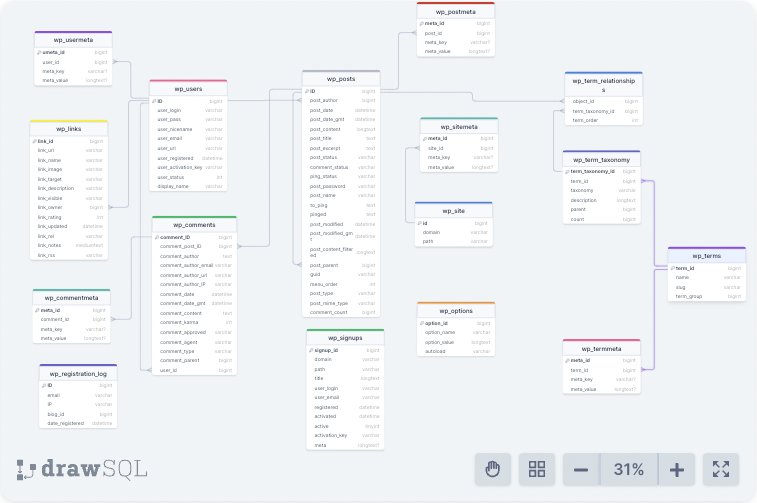
Tabulka wp_comments obsahuje například údaje o komentářích zanechaných na vašich webových stránkách a příspěvcích. Tabulka je dále rozdělena do následujících sloupců:
- comment_ID
- comment_post_ID
- comment_author
- comment_author_email
- comment_author_url
- comment_author_IP
- comment_date
- comment_date_gmt
- comment_content
- komentář_karma
- comment_approved
- comment_agent
- comment_type
- comment_parent
- user_id
Databáze WordPressu tak uchovává mnoho informací o každém jednotlivém komentáři. Mimo jiné jedinečné ID komentáře, v jakém příspěvku se nachází, podrobnosti o autorovi a mnoho dalšího.
Kde se nachází databáze WordPress?
Databáze WordPress je umístěna na serverech poskytovatele hostingu. K databázi můžete přistupovat prostřednictvím backendu vašeho hostitele. Mnoho (ne všechna) opatření k optimalizaci databáze však můžete provést také prostřednictvím svého WordPressu Dashboard . Ukážeme vám oba způsoby, pak už můžete pracovat podle svého gusta.
Dále vám představíme pluginy, které vám pomohou s úklidem, kdykoli to bude mít smysl. Než se pustíme do úklidu, dostanete v následující části motivační vzpruhu!
Výhody čištění databáze WordPress
Když přesně víte, proč se vám práce vyplatí, můžete se na ni dívat s větší radostí. Když si vyčistíte databázi WordPress, budete mít prospěch z toho, že:
- Více úložného prostoru, protože se konečně rozloučíte s daty, která již nemají žádnou souvislost s vaším webem (osiřelá data).
- Vyšší rychlost, protože optimalizujete databázi WordPress. To znamená, že se z tabulek odstraní prázdné řádky, což šetří čas při jejich načítání.
- Větší přehled v backendu , protože po vyčištění máte mnohem méně témat, pluginů a podobně. Zůstane jen to, co potřebujete pro dobrý výkon webu.
- Větší uživatelská přívětivost díky kratší době načítání a rychlejší odezvě stránek.
- Přínosy pro SEO díky pozitivním signálům od uživatelů a rychlejšímu WordPressu.
Vyčištění databáze WordPress
Úklid znamená odstranění, proto byste si měli před zahájením práce rozhodně vytvořit zálohu. V závislosti na poskytovateli hostingu se zálohy vytvářejí automaticky každý den. Například na adrese Raidboxes ukládá systém automatického zálohování aktuální stav vašich webových stránek každou noc. Pro jistotu můžete zálohu vytvořit také ručně.
A pak je čas začít čistit databázi! Tyto kroky byste si měli zapamatovat:
- Odstranění témat
- Vyčištění zásuvných modulů
- Odstranění návrhů
- Odstranění revizí
- Vyčištění a optimalizace knihovny médií
- Odstranění nevyžádaných komentářů
- Odstranění relací WordPress
Udělat to sám, nebo si najmout agenturu?
Výše uvedené kroky někdy vyžadují velké znalosti, abyste své webové stránky nepoškodili. Pokud si nejste jisti, co máte dělat, je lepší najmout si na údržbu webových stránek WordPress externisty nebo agenturu. Podívejte se také na adresář partnerů Raidboxes.
1. odstraňte témata
Příliš mnoho témat zpomaluje WordPress. Úklid lze provést během okamžiku. Ponechte si téma, které používáte, a další výchozí téma. To se může hodit, pokud potřebujete opravit nějakou chybu. Pokud používáte podřízené téma, budete stále potřebovat rodičovské téma. Můžete také odstranit všechna ostatní témata.
Takto to funguje v backendu WordPressu:
Klikněte na Design → Motivy v postranním panelu a vyberte neaktivní motiv:
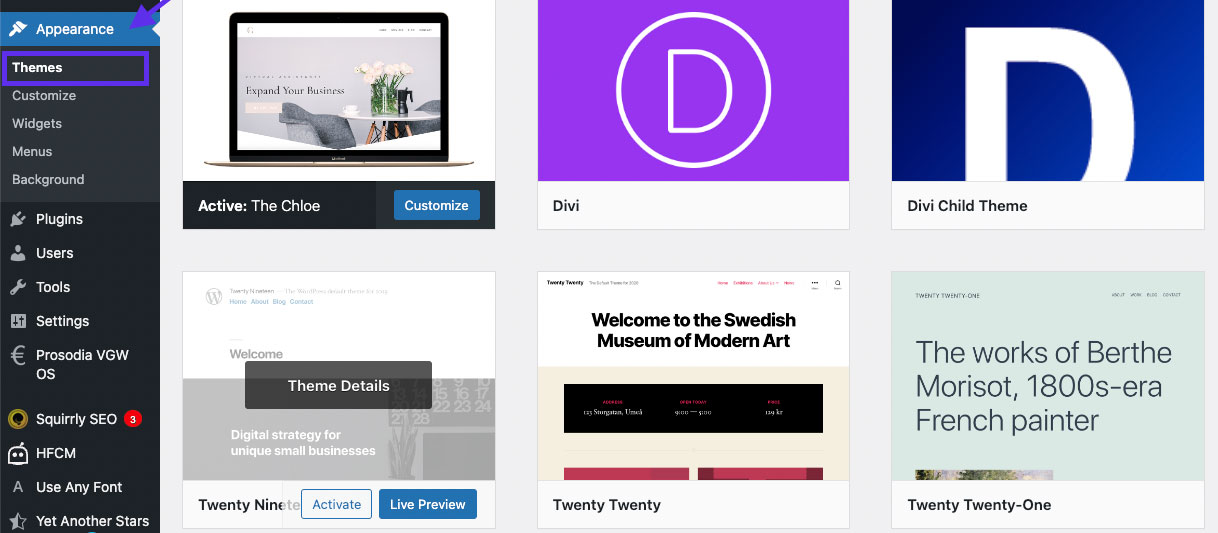
Otevře se okno s podrobnostmi o tématu. Vlevo dole najdete tlačítko Odstranit. U všech zbytečných motivů postupujte podle popisu.
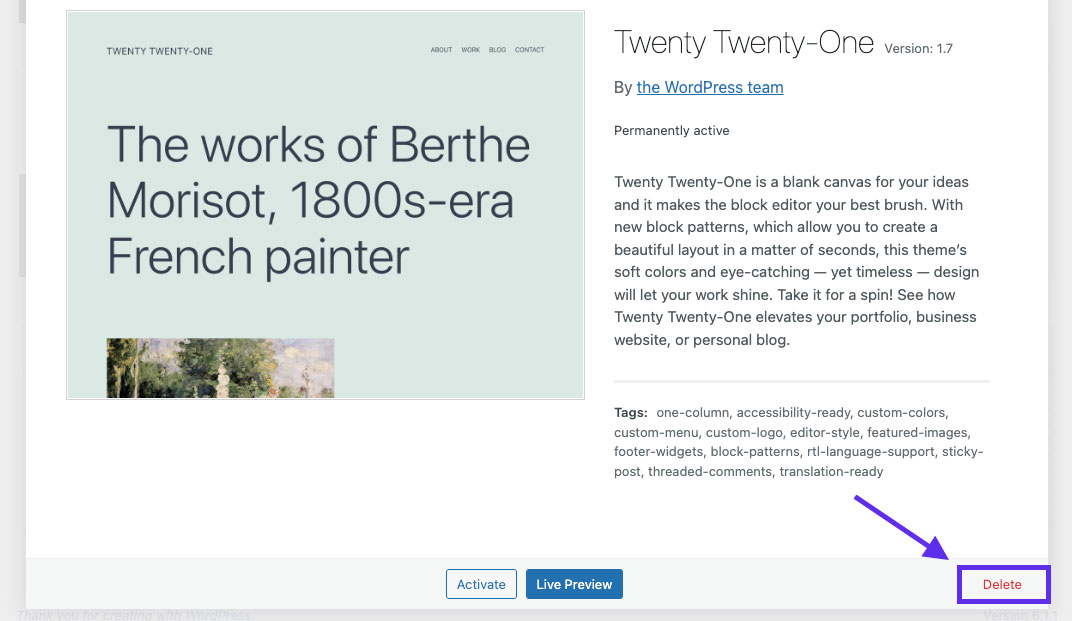
2. vyčistit pluginy
S množstvím nabízených pluginů se může v databázi WordPressu nashromáždit poměrně velké množství. Možná jste některé pluginy vyzkoušeli a pak na ně zase zapomněli. Nebo máte několik pluginů pro stejnou funkci. Proto vytřiďte a odstraňte ty nadbytečné a nepoužívané.
Takto to funguje v backendu WordPressu:
Jednodušší je to s filtrem "neaktivní pluginy". Než však odstraníte celý seznam, zkontrolujte, které z nich ještě potřebujete. Poté projděte aktivní zásuvné moduly. Který úkol daný zásuvný modul plní a plní dva z nich stejný úkol? Vytřiďte a odstraňte nepotřebné zásuvné moduly.
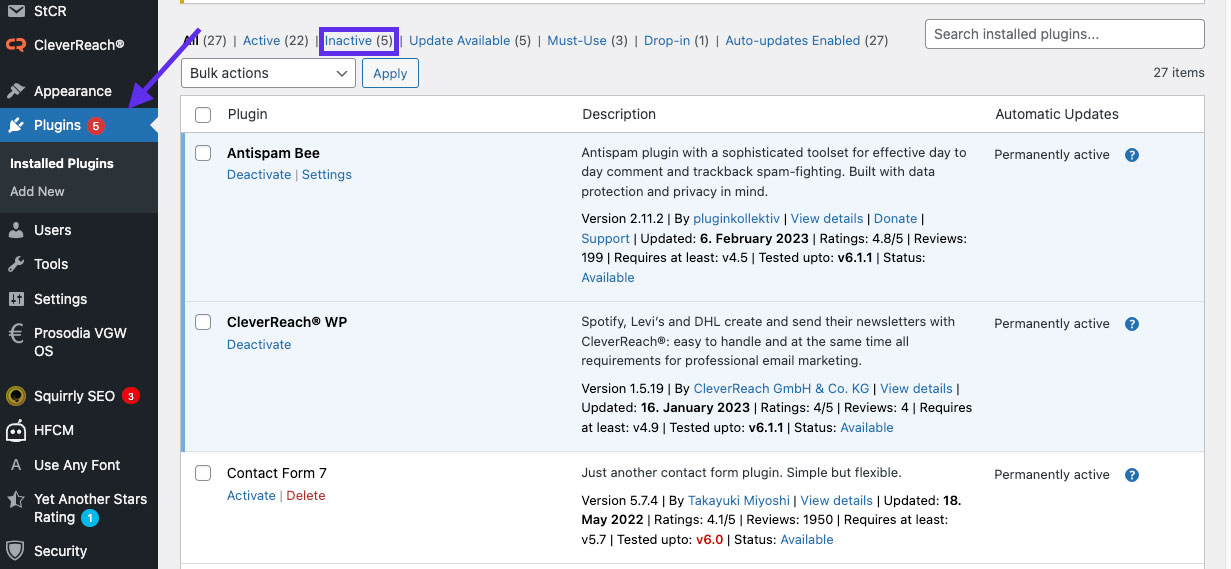
Mějte k dispozici zásuvný modul, který vám pomůže vyčistit databázi (například Advanced Database Cleaner). V opačném případě sice odstraníte zásuvný modul povrchně, ale v databázi zůstanou zbytková data. Je to proto, že většina zásuvných modulů vytváří v databázi tabulky pro ukládání svých dat.
Proto by měla být z databáze odstraněna i tabulka vytvořená pro tento modul plug-in. To můžete provést pomocí zásuvného modulu nebo přímo pomocí dotazu SQL. Nakonec pro větší bezpečnost IT aktualizujte všechny zbývající zásuvné moduly.
3. odstraňte návrhy
V sekci návrhů se může časem nahromadit obrovská hromada datového odpadu. To má vliv na výkon vašich webových stránek. Proto místo vytváření návrhů v backendu webu používejte pro návrhy Disk Google nebo podobný nástroj. Dosud nashromážděných návrhů se naštěstí můžete rychle zbavit.
Takto to funguje v backendu WordPressu:
Přejděte na Stránky → Všechny stránky, najděte klasifikaci Všechny | Moje | Zveřejněno | Návrhy a odstraňte vše, co nechcete přímo publikovat.
Takto to funguje v systému MySQL:
Pomocí tohoto dotazu SQL můžete odstranit všechny návrhy:
DELETE FROM post WHERE post_status = 'draft
Obecně platí, že dotazy SQL provádějte pouze v případě, že se v databázích a databázovém jazyce opravdu vyznáte.
4. odstranění revizí
Dalším opatřením, kterým můžete optimalizovat databázi WordPress, je odstranění revizí. Pokaždé, když uložíte nebo aktualizujete příspěvek nebo stránku, WordPress automaticky vytvoří revizi a uloží ji do databáze, aby zálohoval starší verze vašich stránek a obsahu.
Pokud máte například 15 revizí na příspěvek, pak budete mít 1500 zbytečných záznamů pro 100 příspěvků. Tím se vám nafoukne databáze a zpomalí se výkon webu.
Takto to funguje v backendu WordPressu:
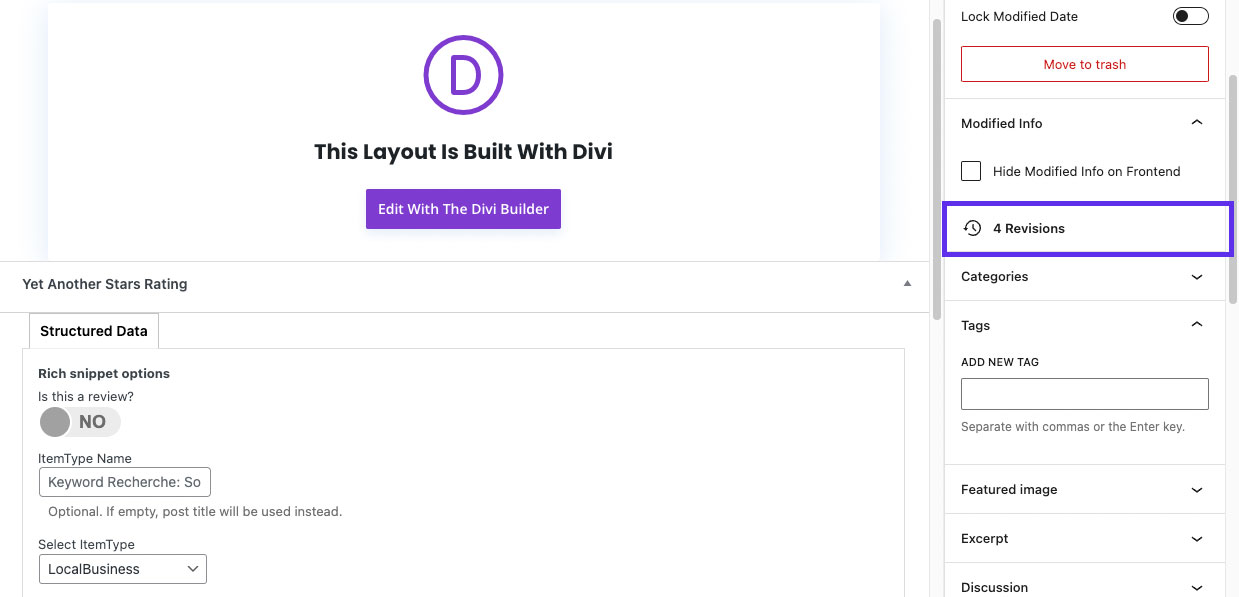
Klikněte na příspěvek nebo stránku, jejichž revize chcete odstranit. Vpravo najděte zaškrtávací políčko Revize. Vyberte revize, které chcete odstranit. Klikněte na tlačítko Odstranit.
Ruční mazání revizí je časově náročné , proto doporučujeme zvolit rychlejší cestu pomocí dotazu SQL nebo použití zásuvného modulu.
Takto to funguje v backendu hostingu:
Připomínka: Před prováděním příkazů SQL v databázi WordPress vždy vytvořte zálohu. V opačném případě proveďte následující dotaz SQL a odstraňte všechny revize:
DELETE FROM wp_posts WHERE post_type = "revision
Poté můžete provést další nastavení tak, aby WordPress v budoucnu nevytvářel žádné revize nebo pouze omezený počet revizí na stránku. Ty lze snadno nastavit na adrese Raidboxes prostřednictvím nastavení souboru wp-config.php na adrese Dashboard .
Chcete-li například omezit počet revizí na "3", použijte tento řádek kódu:
define('WP_POST_REVISIONS', 3)
Chcete-li revize WordPressu zcela zakázat, přidejte do souboru PHP následující řádek kódu:
define('WP_POST_REVISIONS', false)
O tom, zda má smysl revize deaktivovat, byste měli rozhodnout sami. Revize mohou být užitečné, pokud se vám změny nelíbí, abyste se mohli vrátit k předchozí verzi. Nebo můžete revize porovnat a zjistit, co jste změnili vy nebo jaké změny provedli ostatní.
Takto to funguje u zásuvných modulů:
WP-Sweep:
WP-Sweep je bezplatný doplněk pro WordPress, který vám pomůže nejen odstranit revize, ale také vyčistit vaše návrhy, komentáře a metadata.
Nainstalujte zásuvný modul. Klikněte na "Nástroje" v postranním panelu a otevřete WP-Sweep. V části "Post Sweep" najdete položku "Revisions". Kliknutím na "Sweep" smažete všechny revize.
Optimalizace WP:
WP Optimize je plugin pro WordPress, který umožňuje vyčistit databázi, komprimovat obrázky a ukládat stránky do mezipaměti. Ukládání do mezipaměti zajišťuje rychlejší načítání a spolehlivější dostupnost vašich webových stránek. Obsah se totiž z mezipaměti načte rychleji než při zcela novém požadavku. Serverová mezipaměť je však již součástí webu Raidboxes , aniž byste potřebovali zásuvný modul.
Kromě toho můžete v obecných nastaveních aplikace WP Optimize nastavit plán čištění databáze a čištění částečně automatizovat.
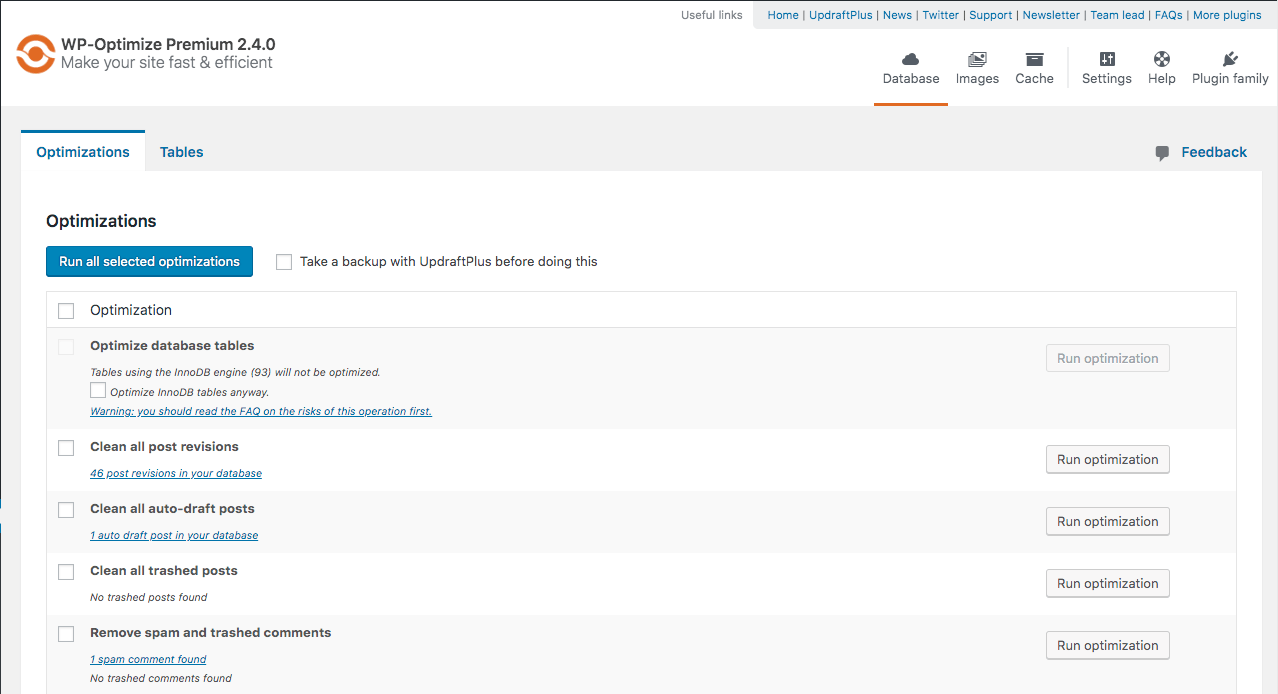
V postranním panelu klikněte na Nástroje > WP Optimize. V nastavení pluginu v sekci "Optimalizace" najdete zaškrtávací políčko "Vyčistit všechny revize". Zaškrtněte toto políčko a poté klikněte na tlačítko "Optimalizovat".
Advanced Database Cleaner:
Pomocí pluginu WordPress Advanced Database Cleaner se můžete zbavit i datového odpadu z historických webových stránek. Zásuvný modul zobrazí osiřelá data, abyste je mohli vyčistit. Jedná se o data, na která již nelze odkazovat, a která proto zbytečně zabírají místo v úložišti.
Stejně jako u všech ostatních zásuvných modulů je nutné před použitím zálohovat databázi, abyste ji mohli obnovit v případě nežádoucích chyb.
5. vyčištění a optimalizace knihovny médií
Čím déle web provozujete, tím je pravděpodobnější, že se v knihovně budou nacházet obrázky, které nepoužíváte. To zbytečně zabírá místo v úložišti, zvětšuje velikost záloh a zpomaluje rychlost webu.
Takto to funguje v backendu WordPressu:
V levém postranním panelu vyberte možnost Média → Přehled médií. Klikněte na obrázek, který chcete odstranit. Otevře se okno s podrobnostmi. V pravém dolním rohu vyberte možnost Smazat natrvalo a potvrďte tlačítkem OK, čímž soubor odstraníte natrvalo.

Při použití funkce filtru "nepřiložené" obrázky buďte opatrní. Zde se vám totiž zobrazí i média, která jsou připojena omylem - například vaše logo. Proto se pozorně dívejte, abyste neodstranili nesprávná média.
Pokud vaše knihovna médií není tak velká a chcete odstranit zvládnutelný počet nepoužívaných obrázků, můžete to provést ručně. V opačném případě doporučujeme použít zásuvný modul nebo se vydat cestou MySQL.
Takto to funguje v systému MySQL:
Obrázky jsou uloženy v tabulce wp_posts, tj. ve stejné tabulce jako příspěvky. Jejich obsah se rozlišuje podle hodnoty přílohy ve sloupci post_type.
Chcete-li zjistit, které obrazy jsou nepoužívané, spusťte následující dotaz SQL:
SELECT *FROM wp_posts i
WHERE i.post_type = 'attachment'
AND NOT EXISTS (SELECT FROM wp_posts p WHERE p.ID = i.post_parent)
AND NOT EXISTS (SELECT FROM wp_postmeta pm WHERE pm.meta_key = '_thumbnail_id' AND pm.meta_value = i.ID)
AND NOT EXISTS (SELECT FROM wp_posts p WHERE p.post_type <> 'attachment' AND p.post_content LIKE CONCAT('%',i.guid,'%'))
AND NOT EXISTS (SELECT * FROM wp_postmeta pm WHERE pm.meta_value LIKE CONCAT('%',i.guid,'%'))
U nástrojů pro tvorbu stránek tento přístup nemusí fungovat, více o tom za chvíli. Použití zásuvných modulů může také vést k falešně pozitivním výsledkům, protože ukládají odkazy na obrázky ve vlastních tabulkách. Zde byste měli do dotazu přidat další podmínky, které tyto případy pokryjí.
Chcete-li rychle obnovit omylem smazané obrázky, aktivujte koš pro média pomocí následujícího kódu, například prostřednictvím nastavení wp-config.php na adrese Raidboxes Dashboard :
define('MEDIA_TRASH', true);
Funguje také s těmito moduly plug-in:
Media Cleaner vám pomůže odstranit nepoužívaná média. Tento plugin je však vhodný pouze v případě, že nepoužíváte nástroje pro tvorbu stránek, jako je Thrive Architect, OptimizePress a spol. Je to proto, že média obsažená v nástrojích pro tvorbu stránek nejsou správně rozpoznávána. Remove Unused Media je placený plugin, ale je kompatibilní s mnoha nástroji pro tvorbu stránek.
Upravte formáty souborů, abyste se vyhnuli velké knihovně médií
Svým webovým stránkám můžete dodat další rychlost úpravou formátu obrázků. Nezapomeňte místo formátu PNG použít formát JPG nebo WebP, abyste výrazně ušetřili úložný prostor a zkrátili dobu načítání webu.
Komprese obrázků před odesláním
Před nahráním obrázků do knihovny médií použijte ke kompresi nástroje, jako je Tinyjpg. Ušetříte tak spoustu úložného prostoru. Velikost obrázků ve WordPressu je rozhodně velkou pákou pro lepší fungování vašich webových stránek.
"*" povinný údaj
6. odstraňte spamové komentáře
Nevyžádané komentáře zbytečně zabírají místo na disku a zpomalují načítání vašich webových stránek.
Takto to funguje v backendu WordPressu:
Klikněte na Komentáře v postranním panelu a vyberte Spam → Vymazat spam pro odstranění nevyžádaných komentářů.
Takto to funguje v systému MySQL:
Proveďte následující dotaz SQL a odstraňte všechny komentáře označené jako spam:
DELETE FROM wp_comments WHERE comment_approved = `spam`;
Chcete-li odstranit všechny neautorizované komentáře, použijte tento dotaz:
DELETE z wp_comments WHERE comment_approved = `0`;
Takto to funguje u zásuvných modulů:
Plugin WordPress Antispam Bee čistí a zastavuje mnoho spamových komentářů ve vaší instalaci WordPress.
7. odstranění relací WordPress
Řízení relací, protokolování a kontrola přihlašovacích relací uživatelů. Za normálních okolností WP Cronjob tyto relace z databáze odstraní. Cronjoby jsou však deaktivovány pomocí zásuvných modulů. To znamená, že uživatelská data jsou uložena déle, než je potřeba nebo povoleno.
Takto to funguje v systému MySQL:
Pomocí následujícího dotazu SQL můžete zjistit, zda máte ve své instalaci WordPress mnoho záznamů v databázi relací:
SELECT * FROM 'wp_options' WHERE 'option_name' LIKE '_wp_sessions_%'
Tyto položky můžete odstranit pomocí následujícího dotazu:
DELETE FROM 'wp_options' WHERE 'option_name' LIKE "_wp_sessions_%'
Takto vás podporuje web Raidboxes:
Nástroj WordPress Session Eraser odstraní relace WordPress všech uživatelů z vaší databáze po uplynutí zadaného intervalu. Tento interval můžete nastavit individuálně pro každou instalaci WordPressu v nastavení Box .
- V přehledu na stránce Box klikněte na kartu Nastavení.
- Přejděte do nabídky Zabezpečení vlevo
- Poté vyberte možnost WP Session Eraser a nastavte interval.
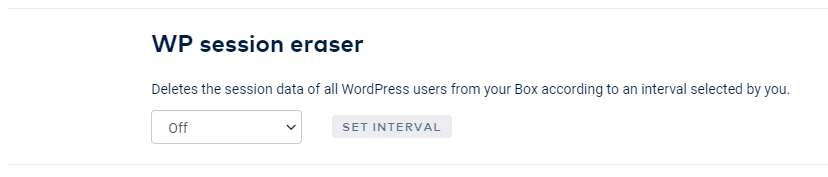
Vyčištění databáze WordPress - zvýšení výkonu vašich webových stránek
Vyčištění databáze WordPressu zrychlí vaše webové stránky a ulehčí jim. V tomto článku jste se dozvěděli, jak postupovat, pokud jste databázi WordPressu ještě nikdy nevyčistili nebo jste tak již dlouho neučinili. Ukázali jsme si také, jak můžete využít pluginy pro plánování a automatizaci.
Celkově lze říci, že čím pravidelněji čistíte, tím méně úsilí je třeba vynaložit na vyčištění databáze. Stanovte si proto například dvakrát ročně časový úsek a udržujte databázi svých webových stránek WordPress co nejštíhlejší.
Optimalizace stránek a příspěvků
Při údržbě WordPressu mějte na paměti širší souvislosti a optimalizujte například koncept stránky, abyste zvýšili konverze. Jak na to, se dozvíte v našem článku Úklid WordPressu: Jarní úklid s nadhledem.
FAQ Čistá databáze WordPress
Proč WordPress potřebuje databázi?
WordPress potřebuje databázi k ukládání, správě a poskytování obsahu, nastavení, informací o uživatelích a dalších dat pro vaše webové stránky.
Kde se nachází databáze WordPress?
Databáze WordPress je umístěna na serverech poskytovatele hostingu. Můžete k ní přistupovat prostřednictvím svých přihlašovacích údajů.
Která databáze pro WordPress?
WordPress používá systém správy databází "MySQL", proto se často označuje jako "databáze MySQL".
Je WordPress databáze?
Ne. WordPress je systém pro správu obsahu (CMS). Databáze je naopak základem pro ukládání a správu obsahu v CMS.
Kolik databází pro WordPress?
Pro každou instalaci WordPressu potřebujete jednu databázi MySQL.
Jak obtížný je jazyk SQL?
Pokud již máte základní znalosti programování, je jazyk SQL poměrně jednoduchý a snadno se ho naučíte. Používá jasnou a jednoduchou syntaxi, která vám umožní dotazovat se do databází a upravovat data.
Vaše otázky o čisté databázi WordPress
Máte dotazy k údržbě WordPressu? Pak neváhejte použít funkci komentáře. Chcete být informováni o dalších příspěvcích na téma WordPress a WooCommerce ? Pak nás sledujte na LinkedIn, Facebooku, Twitteru nebo prostřednictvím našeho newsletteru.
